Das Kontextmenü, das angezeigt wird, wenn Sie mit der rechten Maustaste in das Dateisystem Ihres Mac klicken, enthält eine Option namens Dienste. Diese Option enthält eine Reihe von Aktionen, die Sie für die ausgewählten Dateien ausführen können. Von der Möglichkeit, die Größe von Bildern zu ändern, Erstellen eines animierten GIF mit einem Automator-Dienst, können mit dieser Option eine Reihe von Aufgaben erledigt werden.
Während das Menü eine Reihe von Diensten erhalten hat, möchten Sie möglicherweise einige davon löschen, die Sie nicht mehr verwenden. Es wird Ihnen helfen, das Kontextmenü ordentlich und sauber zu halten und sollte Ihnen auch helfen, zu den Diensten zu gelangen, die Sie tatsächlich häufig verwenden. Das Entfernen eines Dienstes aus dem Kontextmenü ist so einfach wie das Öffnen des Einstellungsfensters und das Deaktivieren eines Elements.
Entfernen eines Dienstes aus dem Kontextmenü
Sie benötigen keine Drittanbieter-App, um die Arbeit zu erledigen.
1. Klicken Sie auf das Apple-Logo in der oberen linken Ecke und wählen Sie „Systemeinstellungen…“, um zu den Systemeinstellungen Ihres Geräts zu gelangen.
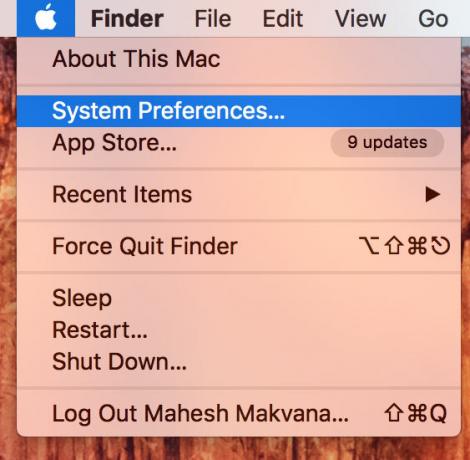
2. Wenn sich das Einstellungsfenster öffnet, klicken Sie auf die Option "Tastatur", da sich die Serviceelemente dort befinden.
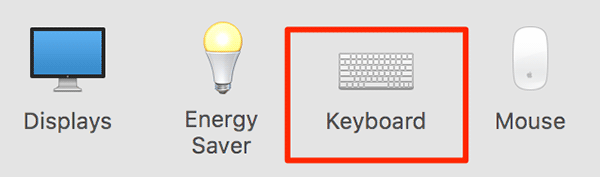
3. Klicken Sie in den Tastatureinstellungen auf die Registerkarte "Verknüpfungen". Klicken Sie dort im Menü auf der linken Seite auf "Dienste", um alle Dienste aufzulisten, die auf Ihrem Computer vorhanden sind.
Auf der rechten Seite sollten alle Dienste angezeigt werden, die Sie über das Kontextmenü verwenden können. Hier müssen Sie alle Dienste deaktivieren, die nicht im Kontextmenü angezeigt werden sollen, und sie werden von dort entfernt.
Beachten Sie, dass diese Dienste nicht gelöscht werden. Stattdessen werden sie einfach ausgeblendet, und Sie können sie jederzeit aktivieren, indem Sie die entsprechenden Felder im unten gezeigten Bedienfeld auswählen.
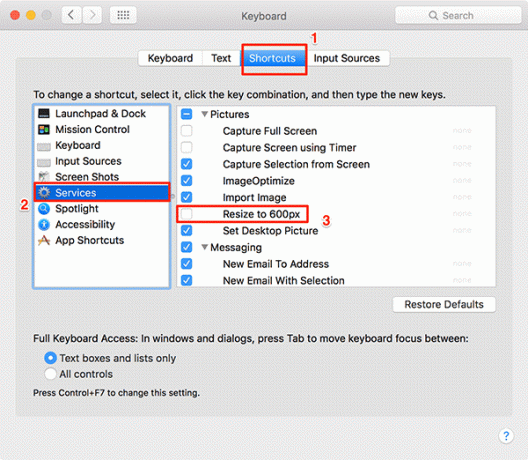
4. Sie können nun mit der rechten Maustaste auf ein beliebiges Element klicken und „Dienste“ auswählen und sich selbst davon überzeugen, dass der oben deaktivierte Dienst nicht mehr im Menü erscheint.
Wenn Sie die selbst erstellten Dienste lieber vollständig entfernen möchten, können Sie dies mit den folgenden Schritten tun.
Einen Dienst vollständig aus dem Kontextmenü entfernen
Auch hier benötigen Sie keine Drittanbieter-App, um diese Aufgabe zu erledigen.
1. Öffnen Sie den Finder auf Ihrem Mac (Sie können dazu auf Ihren Desktop gehen) und wählen Sie das Menü "Gehe zu" gefolgt von "Gehe zu Ordner ..."
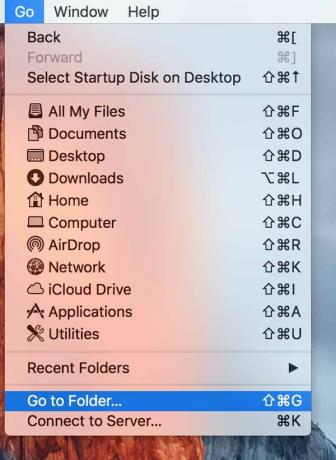
2. Wenn Gehe zu Ordner gestartet wird, geben Sie den folgenden Pfad ein und drücken Sie die Eingabetaste. Es sollte Sie zu dem Verzeichnis führen, in dem sich Ihre selbst erstellten Dienste befinden.
~/Bibliothek/Dienstleistungen
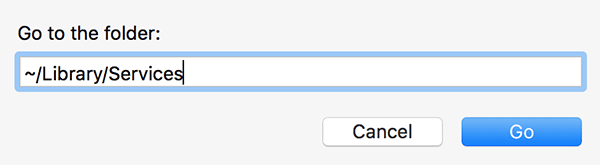
3. Sie sollten alle bisher erstellten Dienste sehen können. Um einen Dienst zu entfernen, klicken Sie einfach mit der rechten Maustaste darauf und wählen Sie "In den Papierkorb verschieben".
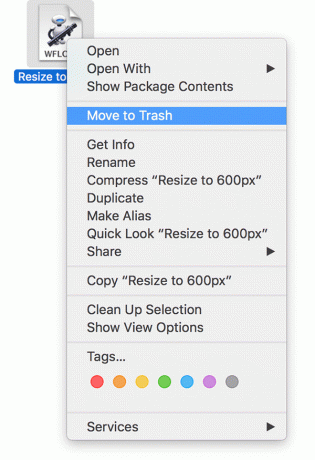
4. Der ausgewählte Dienst sollte jetzt vollständig von Ihrem Mac entfernt sein und es gibt keine Möglichkeit, ihn wieder auf Ihren Computer zu bringen.
Abschluss
Wenn sich in Ihrem Kontextmenü Dienste befinden, die Sie nicht mehr verwenden und diese entfernen möchten, sollte Ihnen die obige Anleitung dabei helfen, dies auf Ihrem Computer zu tun.
Affiliate-Offenlegung: Make Tech Easier kann Provisionen für Produkte verdienen, die über unsere Links gekauft wurden, was die Arbeit unterstützt, die wir für unsere Leser leisten.


